Import bodů a generování digitálního modelu terénu v souboru CAD
Ačkoli nás na konci cvičení, jako je toto, zajímá generování průřezů podél osy čáry, výpočet objemů řezu, výplně nebo stejných profilů, uvidíme v této části generování digitálního modelu terénu z okamžik importu bodů, aby jej mohl replikovat jiný uživatel. Protože příkazy AutoCAD v angličtině jsou populárnější, zmíníme je v angličtině.
Toto cvičení provedeme pomocí CivilCADu. Pokud jej nemáte, na konci vám ukážeme, jak si jej stáhnout.
Pokud chcete toto cvičení vyvíjet krok za krokem, můžete použít ukázkový soubor nazvaný Sts.txt, Který na konci článku může ukázat, jak získat.
-
Formát bodů
 CivilCAD může importovat souřadnice v bodovém formátu z různých nomenklatur, v tomto případě budeme používat data z průzkumu, který byl vygenerován v souboru txt, kde jsou body odděleny sloupci v následujícím formátu: Číslo bodu, souřadnice X, souřadnice Y, výšku a detail.
CivilCAD může importovat souřadnice v bodovém formátu z různých nomenklatur, v tomto případě budeme používat data z průzkumu, který byl vygenerován v souboru txt, kde jsou body odděleny sloupci v následujícím formátu: Číslo bodu, souřadnice X, souřadnice Y, výšku a detail.
- 1 1718 1655897.899 293.47 XNUMX XNUMX
- 2 1458 1655903.146 291.81 XNUMX XNUMX
- 3 213 1655908.782 294.19 XNUMX XNUMX
- 4 469 1655898.508 295.85 XNUMX PLOTU
- 5 6998 1655900.653 296.2 XNUMX PLOT
-
Importovat body
To se provádí pomocí: CivilCAD> Body> Terén> Import
V zobrazeném panelu vybereme tuto možnost NXYZ, Protože máme zájem importovat popisy, zvolili jsme možnost popis anotace.
Vyberte tlačítkem "Accept" OK A vybereme soubor, který se v tomto případě nazývá „Sts.txt“. Proces zahájí import bodů a po několika sekundách by se ve spodní části měla objevit zpráva udávající, kolik bodů bylo importováno. V tomto případě by to mělo znamenat, že jste importovali 778 bodů.
Aby bylo možné body vidět, je vyžadován Zoom typu Extent. Buď s příslušnou ikonou, nebo na klávesnici pomocí Z> zadat> X> zadat.

Velikost bodů závisí na konfiguraci, kterou máte, pro změnu je provedeno Formát> Styl bodu, Nebo pomocí příkazu Ddptype.
 Pokud je chcete vidět ve velikosti zobrazené na obrázku, použijte typ písma a velikost absolutních jednotek 1.5.
Pokud je chcete vidět ve velikosti zobrazené na obrázku, použijte typ písma a velikost absolutních jednotek 1.5.
Jak můžete vidět, všechny body byly dovezeny a vedle toho byl napsán popis v případě těch, kteří jej měli.
Zjistěte také, že některé úrovně byly vytvořeny podle importovaných dat:
- CVL_PUNTO Obsahuje body
- CVL_PUNTO_NUM Obsahuje popis
- CVL_RAD Obsahuje body z radiálního průzkumu.
Barvu úrovní je možné modifikovat stejně jako barvy bodů tím, že je předá žluté barvy na ByLayer, aby získaly barvu vrstvy a aby byly jednodušeji vizualizovány.
 Pokud máte obrazovku aplikace AutoCAD v bílé barvě, můžete ji změnit na černou Nástroje> Možnosti> Displej> Barvy… V tmavé barvě pozadí bude jednodušší vizualizovat objekty ve světlých barvách, jako je žlutá.
Pokud máte obrazovku aplikace AutoCAD v bílé barvě, můžete ji změnit na černou Nástroje> Možnosti> Displej> Barvy… V tmavé barvě pozadí bude jednodušší vizualizovat objekty ve světlých barvách, jako je žlutá.
-
Vytvoření triangulace
Nyní musíme převést importované body do digitálního modelu terénu. K tomu musíme vypnout vrstvy, které nepotřebujeme.
To se provádí pomocí rutiny:
CivilCAD> Vrstvy> Ponechat zapnuté. Poté se dotkneme bodu a stiskneme Enter. Tímto způsobem by měla být viditelná pouze vrstva bodů. Také pro další krok je nutné mít všechny body viditelné.
Pro vytvoření triangulace děláme:
CivilCAD> Výškoměr> Triangulace> Terén. Dolní panel se nás zeptá, zda je chceme vytvořit na základě existujících bodů nebo vrstevnic již nakreslených na mapě. Protože to, co máme, jsou body, píšeme Písmeno PPak to uděláme vstoupit. Vybereme všechny objekty a dole by nám mělo říci, že je vybráno 778 bodů.
Opět to děláme vstoupit, a systém se nás zeptá, jakou vzdálenost použijeme pro triangulaci v obvodových bodech. V tomto případě použijeme 20 metrů, Vzhledem k tomu, že průzkum byl prováděn s mřížkou přibližně 10 metrů.
Píšeme 20Pak to uděláme vstoupit.
Uvádíme jako minimální úhel 1 Titul, který děláme vstoupit A to musí být výsledek:
Byla vytvořena vrstva s názvem CVL_TRI, která obsahuje vygenerované tváře 3D.

-
Generujte křivky úrovně
 Jedním z nejdůležitějších aspektů vizualizace digitálního modelu je generování vrstevnic. To se provádí pomocí: CivilCAD> Výškoměr> Obrysové čáry> Terén
Jedním z nejdůležitějších aspektů vizualizace digitálního modelu je generování vrstevnic. To se provádí pomocí: CivilCAD> Výškoměr> Obrysové čáry> Terén
Zde uvádíme, že sekundární křivky (nazývané tenké CivilCAD) jsou u každého 0.5 měřidla a hlavní (silné) na každém 2.5 metrech.
A pro křivky, které se změkčují na vrcholcích, použijeme faktor 4.4 a výsledek by měl být obrázek znázorněný níže.





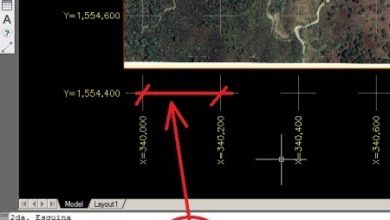


eu současný muito trabalha com vcs